الإعلانات
يعد إطلاق التطبيقات والمستندات جزءًا من حياتنا اليومية للكمبيوتر ، كما أن البحث في أكوام من الملفات والمجلدات للعثور على العناصر التي نريد إطلاقها غالبًا ما يكون مهمة شاقة. على الرغم من أن قائمة ابدأ و مستكشف Windows القيام بعملهم بشكل جيد ، يمكن لمعظم المستخدمين استخدام طريقة تحديد موقع وإطلاق أسرع. لهذا قاذفات التطبيق أفضل 7 تطبيقات مجانية غير معروفة لنظام التشغيل Windows قراءة المزيد غالبًا ما تكون شائعة.
تعمل معظم المشغلات بالطريقة نفسها - افتح المشغل واكتب اسم التطبيق واضغط على Enter لإطلاق العنصر. هناك العديد من قاذفات المتاحة باستخدام هذه الطريقة. ولكن إذا كنت على استعداد لتجربة طريقة مختلفة لتشغيل التطبيقات بشكل أسرع ، فيمكنك المحاولة MadAppLauncher. سيساعدك هذا التطبيق على تشغيل أي شيء في ثلاث ضربات أو أقل.
ثلاثمائة صندوق
بعد التثبيت ، سيقيم MadAppLauncher في علبة النظام. سيؤدي النقر على الرمز أو الضغط على تركيبة مفتاح الاختصار إلى تشغيل النافذة الرئيسية للبرنامج. يمكنك تعيين تركيبة مفاتيح اختصار جديدة إذا كنت ترغب في ذلك.
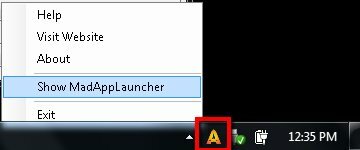
أول شيء ستلاحظه حول التطبيق هو صفوف المربعات وعلامات التبويب. يأخذ MadAppLauncher نهجًا مختلفًا عن مشغلات الملفات الأخرى. بدلاً من السماح للمستخدمين بكتابة اسم التطبيقات التي يريدون تشغيلها مع الاحتفاظ بالشاشة بأقل قدر ممكن ، سيعرض هذا المشغل المجنون كل شيء في صفوف من الصناديق ويسمح للمستخدمين باختيار واحد إطلاق.
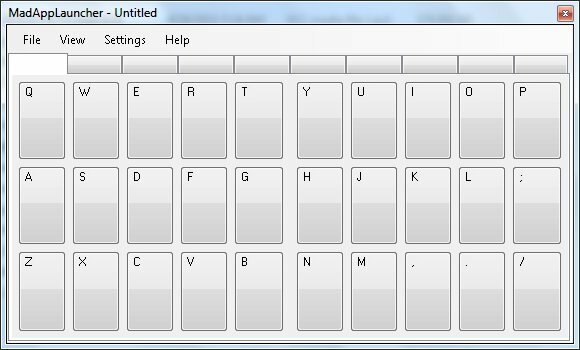
يعمل النظام مثل هذا. يمكنك وضع شيء في أحد المربعات ، ويمكنك تشغيله بسرعة بالضغط على زر لوحة المفاتيح المرتبط بهذا المربع. على سبيل المثال ، إذا وضعت المفكرة في المربع B ، فيمكنك تشغيل المفكرة بالضغط على الزر B على لوحة المفاتيح. كل ما عليك فعله هو ملء الصناديق بالعناصر التي تريد تشغيلها. يتم تجميع المربعات تحت علامات التبويب. هناك 10 علامات تبويب و 30 صندوقًا في كل علامة تبويب. إذن لديك 300 صندوق في المجموع. يجب أن يكون ذلك كافيا لاحتواء كل ما تحتاجه.
في حين أن هذا النظام هو "أقصى" من النهج المعتاد ، يصبح النظام فعالاً للغاية عندما تحتاج إلى التعامل مع عدد كبير من التطبيقات والملفات والمجلدات لأنه يمكنك تشغيل تطبيق أسرع من المعتاد قاذفات.
تعبئة الصناديق
لوضع شيء في صندوق ، يمكنك سحب العنصر وإفلاته من مستكشف Windows. أو إذا كنت تريد المزيد من التحكم ، يمكنك القيام بذلك بطريقة أكثر تقليدية - انقر بزر الماوس الأيمن على مربع ، انقر فوق "تعديل"، ثم…
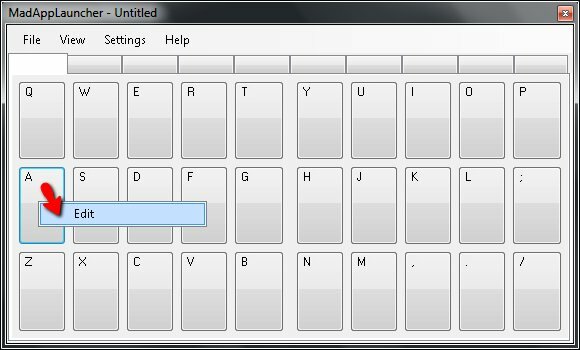
أضف ال "استهداف"بالضغط على"تصفح"وحدد موقع الملف الذي تريده. حدد العنصر ، وسيتم ملء جميع الحقول الأخرى تلقائيًا باستخدام الإعدادات الافتراضية. يمكنك تخصيص الحقول إذا كنت ترغب في ذلك.
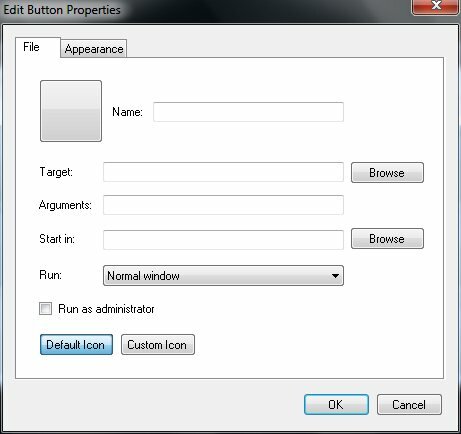
ال "مظهر خارجيتتيح لك علامة التبويب "تعيين مكان وكيفية عرض النافذة التي تم إطلاقها. على سبيل المثال ، يمكنك تعيين أنه سيتم فتح مستند معين دائمًا على الجانب الأيسر من الشاشة والحجم في ربع الشاشة.
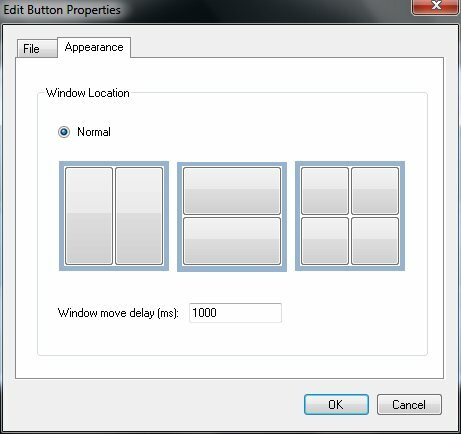
كتجربة ، قمت بتعيين المربع A للجرأة. لذلك في كل مرة أحتاج فيها إلى فتح Audacity ، كل ما علي فعله هو فتح MadAppLauncher والضغط على "أ"على لوحة المفاتيح.
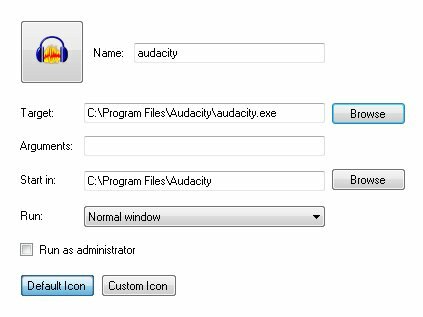
يمكن استدعاء MadAppLauncher من خلال مجموعة مفاتيح اختصارات قابلة للتخصيص. لإجراء التخصيص ، انتقل إلى "الإعدادات - هوتكي“.
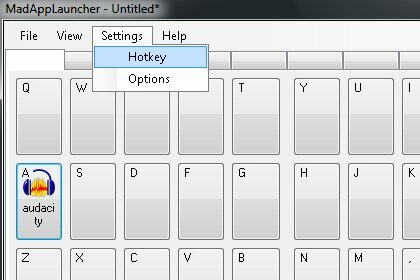
مفتاح التشغيل السريع الافتراضي هو "Control + Oemtilde"، ولكن يمكنك تغييرها إلى مجموعتك الخاصة. في حال كنت تتساءل (كما فعلت) ، فإن oemtilde هي هذه العلامة:~“.
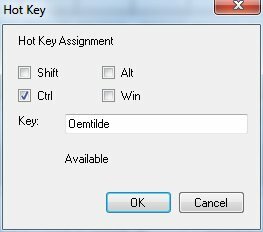
إذا كنت ترغب في تجنب إطلاق عرضي ، فيمكنك تعيين MadAppLauncher لأداء المهمة فقط عند الضغط على المفتاح المخصص مرتين. يمكنك القيام بذلك من "خيارات" نافذة او شباك.

لتنظيم المشغل بشكل أفضل ، يمكنك تعيين علامات تبويب مختلفة لاحتواء أنواع مختلفة من العناصر. على سبيل المثال ، علامة تبويب واحدة للتطبيقات الصوتية ، واحدة للألعاب ، وأخرى لمستندات العمل ، إلخ. ثم انقر بزر الماوس الأيمن على علامة التبويب ، اختر "تعديل"، ثم قم بتسمية علامة التبويب.

يمكنك التنقل بين علامات التبويب بسهولة بالضغط على مفاتيح الأرقام (1-9 و 0). لتسريع عملية تبديل علامة التبويب ، ضع رقمًا أمام اسم كل علامة تبويب حتى تعرف على الفور الرقم المطلوب الضغط عليه لكل علامة تبويب. لذا بدلاً من تسمية علامة التبويب الأولى "صوت"، أطلق عليه اسما "1 الصوت" فمثلا.
لإخفاء نافذة MadAppLauncher الرئيسية بعد تشغيل عنصر ، تحقق من "اخفاء تلقائيالخيار تحت "رأي" قائمة طعام.

ما رأيك؟ هل تحب طريقة MadAppLauncher أم تفضل مشغل عادي؟ شارك آرائك في التعليقات أدناه.
كاتب إندونيسي ، وموسيقي معلن ذاتياً ، ومهندس بدوام جزئي ؛ الذي يريد أن يجعل العالم مكانًا أفضل لمشاركة واحدة في كل مرة عبر مدونته SuperSubConscious.


